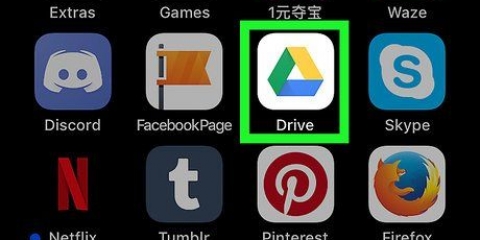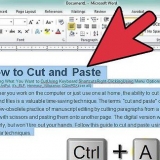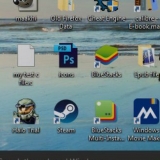Velg "Aldri" for å deaktivere posisjonstjenester fullstendig for denne appen. Velg "Når du bruker app" for å begrense posisjonstjenester til tidspunkter når denne appen er åpen og kjører. Velg "Alltid" for alltid å tillate posisjonstjenester. Dette er bare mulig med enkelte apper som alltid kjører i bakgrunnen, for eksempel Google Maps. 


Hvis du ikke kjenner begrensningskoden din, prøv 1111 eller 0000. Hvis du har glemt restriksjonskoden, må du gjenopprette iOS-enheten din ved å tilbakestille den via iTunes. lese denne artikkelen for å se hvordan du gjør det. Sørg for å sikkerhetskopiere viktige data før du gjenoppretter enheten.


Slå på posisjonstjenester på iphone eller ipad
I denne artikkelen lærer du hvordan du lar apper på din iPhone få tilgang til din nåværende posisjon slik at du kan få nøyaktig informasjon basert på posisjonen din.
Trinn
Del 1 av 2: Aktiver posisjonstjenester

1. Åpne Innstillinger-appen på iPhone. Det er appen med det grå tannhjulikonet, vanligvis på startskjermen din, eller i en mappe som heter "Utilities".
- Hvis du ikke finner "Innstillinger"-appen, sveiper du nedover startskjermen og skriver inn "Innstillinger" i søkefeltet.

2. Trykk på Personvern. Dette er nederst i den tredje blokken med alternativer.

3. Trykk på Stedstjenester. Dette tar deg til en meny der du kan justere plasseringstjenestene.

4. Skyv knappen ved siden av Stedstjenester til høyre slik at den er på. En liste over apper vises nå.
Hvis du ikke kan skyve bryteren, kan posisjonstjenester være slått av i menyen Begrensninger. Les neste avsnitt for mer informasjon om dette.

5. Trykk på en app for å angi dens preferanser. Hvis du trykker på en app i listen, vises de forskjellige alternativene som er tilgjengelige for posisjonstjenester med denne appen.
Del 2 av 2: Feilsøking av stedstjenester

1. Åpne Innstillinger-appen. Hvis du ikke kan slå på posisjonstjenester, kan den være slått av i menyen Begrensninger. Du kan endre dette fra Innstillinger-menyen.

2. Velg Generelt. Du finner dette i den tredje blokken med alternativer.

3. Trykk på Begrensninger. Hvis visse begrensninger er satt, vil du bli bedt om å oppgi begrensningskoden din.

4. Rull ned og trykk på Stedstjenester. Du finner dette under overskriften `Personvern`.

5. Velg Tillat endringer. Dette vil slå på posisjonstjenester.

6. Skyv knappen ved siden av Stedstjenester til høyre slik at den er "På". Du finner dette direkte under alternativet `Tillat endringer`.
Artikler om emnet "Slå på posisjonstjenester på iphone eller ipad"
Оцените, пожалуйста статью
Lignende
Populær